Kako popraviti mapu na zadaću ili početni zaslon Windows 10

- 1046
- 75
- Miss Kirk Mante
Ako ste trebali postaviti neku mapu na zadaću za brzi pristup ili popraviti mapu na početnom zaslonu, jednostavna metoda koja radi za izvršne datoteke i njihove naljepnice - desni klik i izbor željene stavke kontekstnog izbornika neće raditi , ali metoda postoji.
U ovim jednostavnim uputama, detaljno o tome kako popraviti mapu na programskoj traci Windows 10 ili je stavite u oblik pločica u izborniku Start (popravite je na početnom zaslonu). U bliskoj temi može biti korisno: Postavljanje izbornika Windows 10 Start.
Kako staviti mapu na ploču prolaza Windows 10 ili je dodati u obliku pločica u izborniku Start
Windows 10 ne daje izravnu priliku da popravi mapu na zadaćama, međutim, kao što se sjećamo, moguće je postaviti programsku prečac na nju. Možemo stvoriti prečac koji će otvoriti mapu koja nam je potrebna i već je staviti na zadaću. Da biste to učinili, morate izvesti sljedeće jednostavne korake (4. korak se može preskočiti ako nešto ne ostane jasno, u nastavku je videozapis):
- Na radnoj površini ili u bilo kojoj mapi kliknite gumb desnog miša na besplatnom mjestu i odaberite stavku izbornika "Stvori" - "Label".
- U majstoru stvaranja naljepnica na terenu "Navedite mjesto objekta" unesite Istraživač.Exe A onda nakon praznina - Put do željene mape (Put je lako kopirati u adresnoj liniji vodiča ili potražiti svojstva mape). Ako put sadrži prostore, uzmite ga u citate. Kliknite "Dalje".

- Unesite željeni naziv naljepnice mape, ovo će se ime prikazati kada se pokazatelj miša nacrta na ikonu mape na ploči s trakom. Kliknite "Spremno".
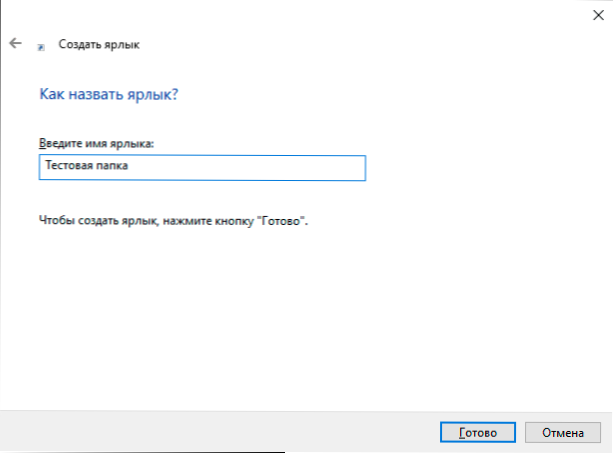
- Naljepnica mape na radnoj površini ili u nekoj drugoj mapi stvorit će se. Možda ćete htjeti promijeniti njegovu ikonu prije stavljanja na zadaću. Da biste to učinili, pritisnite desni gumb miša, odaberite stavku "Svojstva" i na kartici "Oznaka" Promijenite ikonu ". Zatim odaberite jednu od standardnih ikona ili datoteku u formatu .ICO

- Pritisnite desni gumb miša na značku naljepnice mape i odaberite stavku "Popravite je na ploči zadatka" ili "Popravak na početnom zaslonu".
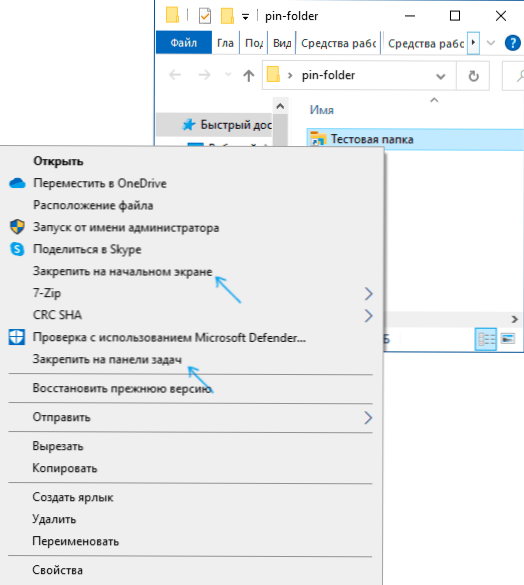
- Ikona mape pojavit će se na mjestu koje ste odabrali i kada ćete, kad se pritisnete, otvorite željenu mapu.
Bilješka: Nakon što popravite mapu koja vam je potrebna na pravom mjestu Windows 10, naljepnica se prvobitno stvorila, to neće utjecati na rad već fiksnih elemenata.
Da biste dodatno uklonili mapu sa zadaće ili početnog zaslona, kliknite je desnom gumbom miša i odaberite stavku izbornika za ojačanje.
Video uputa
Mislim da će jedan od čitatelja koji su navikli postaviti elemente sustava po vlastitom nahođenju i napustiti radnu površinu čistu materijal, smatrat će da je materijal koristan.
- « Pogreške koda upravljanja servisom 7000, 7001, 7009, 7011, 7023, 7031, 7034, 7043 u sustavu Windows 10 - Što popraviti i kako to popraviti o tome
- Zadani preglednik na androidu - kako instalirati ili promijeniti »

